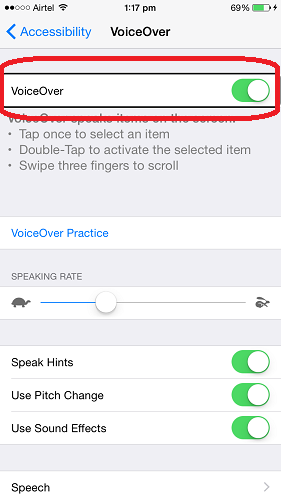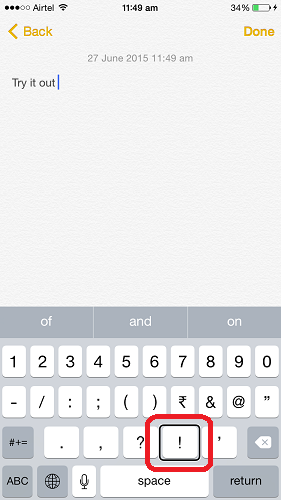Jak wyłączyć VoiceOver na iPhonie lub iPadzie w 2022 roku
VoiceOver to jedna z przydatnych funkcji iPhone’a, która umożliwia korzystanie z funkcji iOS i korzystanie z nich nawet osobom niedowidzącym. VoiceOver, jeśli jest włączony, odczytuje wszystko, co dzieje się na ekranie od czasu, stanu baterii, kto do Ciebie dzwoni, w jakiej aplikacji jest włączony Twój palec i nie tylko. VoiceOver to świetna funkcja, dzięki której możesz sterować telefonem iPhone za pomocą kilku gestów, nawet na niego nie patrząc. Jednak wyłączenie VoiceOver nie jest tak proste, ponieważ musisz znać gesty, aby go wyłączyć. W tym artykule wyjaśnimy, jak wyłączyć VoiceOver w iPhonie.
VoiceOver można włączyć, wykonując poniższe czynności:
- Przejdź do Ustawień i wybierz Ogólne
- W sekcji Ogólne wybierz Dostępność
- Stuknij w VoiceOver i włącz Voice Over
Możesz także dostosować szybkość mówienia i inne opcje mowy za pomocą przycisków podanych poniżej na ekranie VoiceOver.
Po włączeniu VoiceOver wszystko zostanie odczytane, na przykład, na którym ekranie się znajdujesz, która opcja jest wybrana i jakie są elementy sterujące (przyciski itp.) tej opcji. Aby wyłączyć VoiceOver na iPhonie, postępuj zgodnie z metodą podaną poniżej.
Nie przegap: Jak korzystać ze skrótów klawiaturowych iPhone’a: 5 najlepszych wskazówek
Wyłącz VoiceOver na iPhonie / iPadzie
Po pierwsze, musisz znać następujące gesty, aby używać/wyłączać funkcję VoiceOver:
- Stuknij raz, aby wybrać element. Wybrany element zostanie odczytany przez VoiceOver
- Musisz dwukrotnie dotknąć, aby otworzyć/aktywować wybrany element. Oznacza to, że najpierw otwórz dowolną aplikację lub ustawienie, które musisz wybrać, dotykając raz. Następnie, aby otworzyć aplikację lub wybrać ustawienie, będziesz musiał dwukrotnie dotknąć.
- Aby przewijać, gdy VoiceOver jest włączony, musisz przesunąć trzema palcami
Teraz użyj tych samych gestów, aby wyłączyć VoiceOver na iPada / iPhone’a.
- Pojedyncze dotknięcie w Ustawieniach, aby go wybrać, a następnie Stuknij dwukrotnie aby otworzyć Ustawienia
- Podobnie, dotknij pojedynczego dotknięcia Ogólne, aby je wybrać, a następnie dotknij dwukrotnie Ogólne, aby je otworzyć
- W ten sam sposób wybierz i Otwórz dostępność, a następnie VoiceOver
- Pod VoiceOver, pojedyncze dotknięcie na przycisku Voice Over, aby go wybrać, a następnie Stuknij dwukrotnie na nim, aby go WYŁĄCZYĆ
Za pomocą tych gestów będziesz mógł wyłączyć VoiceOver na iPhonie/iPadzie. Za pomocą tych samych gestów możesz pisać, wybierać aplikacje, nawigować i wykonywać inne operacje, gdy włączona jest funkcja VoiceControl.
Nie przegap: Jak przyspieszyć iPhone’a : 7 najważniejszych wskazówek
Mam nadzieję, że za pomocą procedury udało Ci się wyłączyć Funkcja VoiceOver włączona Twój iPhone/iPad. Czy napotkałeś jakieś problemy, jeśli tak, daj nam znać w sekcji komentarzy.
Derniers articles